تماشای یوتیوب روی تلویزیون
تماشای یوتیوب روی تلویزیون همین الان با سه چالش اصلی همراه است. چالش متداول و معمول، طریقه نصب و راهاندازی و نصب روی تلویزیونهای هوشمند است. چالش دوم استفاده از یوتیوب در تلویزیون برای کاربران ایرانی و چالش سوم نیز تماشای یوتیوب و دسترسی به آن روی تلویزیونهای معمولی است. اگر تلویزیون غیر هوشمند یا معمولی باشد، چگونه میتوان روی آن یوتیوب، آپارات، فیلیمو و … تماشا کرد؟
در این مطلب قرار است به همین موضوع بپردازیم، پس اگر این چالشها دغدغه شما هم هست، با ما همراه باشید.
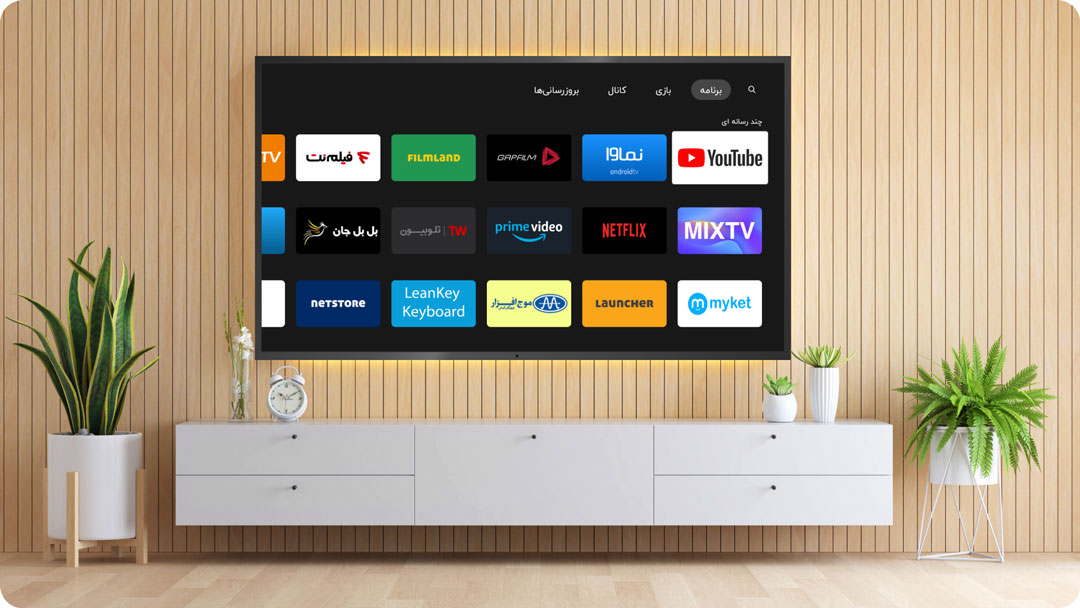
نصب یوتیوب روی تلویزیون
نصب یوتیوب روی تلویزیون برای گیمرها، استریمرها و علاقمندان به تماشای ویدیو روی تی وی جزو اولویتها است. حق هم دارند یوتیوب قدرتمندترین پلتفرم اشتراکگذاری محتوا در بستر اینترنت است که امکان دسترسی به میلیونها ویدیو در کتگوریهای مختلف با کیفیت پخش بالا به همراه زیرنویس را فراهم کرده است. برای نصب یوتیوب روی تلویزیون سه حالت کلی وجود دارد:
- اپلیکیشن یوتیوب به صورت پیش فرض بر روی تلویزیون نصب است.
- باید اپلیکیشن را خودتان دانلود و پس از دانلود یوتیوب برای تلویزیون، فایل را روی فلش بریزید و به تلویزیون انتقال دهید.
- از نت استور آن را دانلود و به راحتی روی تلویزیون نصب کنید.
مشکل باز نشدن یوتیوب
دلیل اصلی باز نشدن یوتیوب روی تلویزیون در ایران، ممنوعیتهای دسترسی به آن برای کاربران ایرانی و IP های ایران است. شما در حالت عادی روی هیچ دیوایسی نمیتوانید وارد یوتیوب شوید، باید ابتدا مسیر اینترنت را عوض کرده و IP خود را تغییر دهید.
بعد از مشکل IP، باز نشدن یوتیوب در تلویزیون چند دلیل دیگر هم میتواند داشته باشد:
- متصل نبودن به اینترنت
- عدم اتصال به یک شبکه واحد (در زمان میرور کردن یا کست کردن)
- عدم پشتیبانی تلویزیون یا اندروید باکس از اپلیکیشن یوتیوب
مشکل تایپ فارسی در یوتیوب
حتما برای شما هم پیش آمده که در حین گشت و گذار در یوتیوب با تلویزیون در نوشتن فارسی و دچار مشکل شده باشید، برای رفع این مشکل دو راه حل وجود دارد، اولین راه حل استفاده از اسمارت تیوب (اپلیکیشن اختصاصی یوتیوب اندروید تی وی) و راه دوم استفاده از کیبرد عربی است.
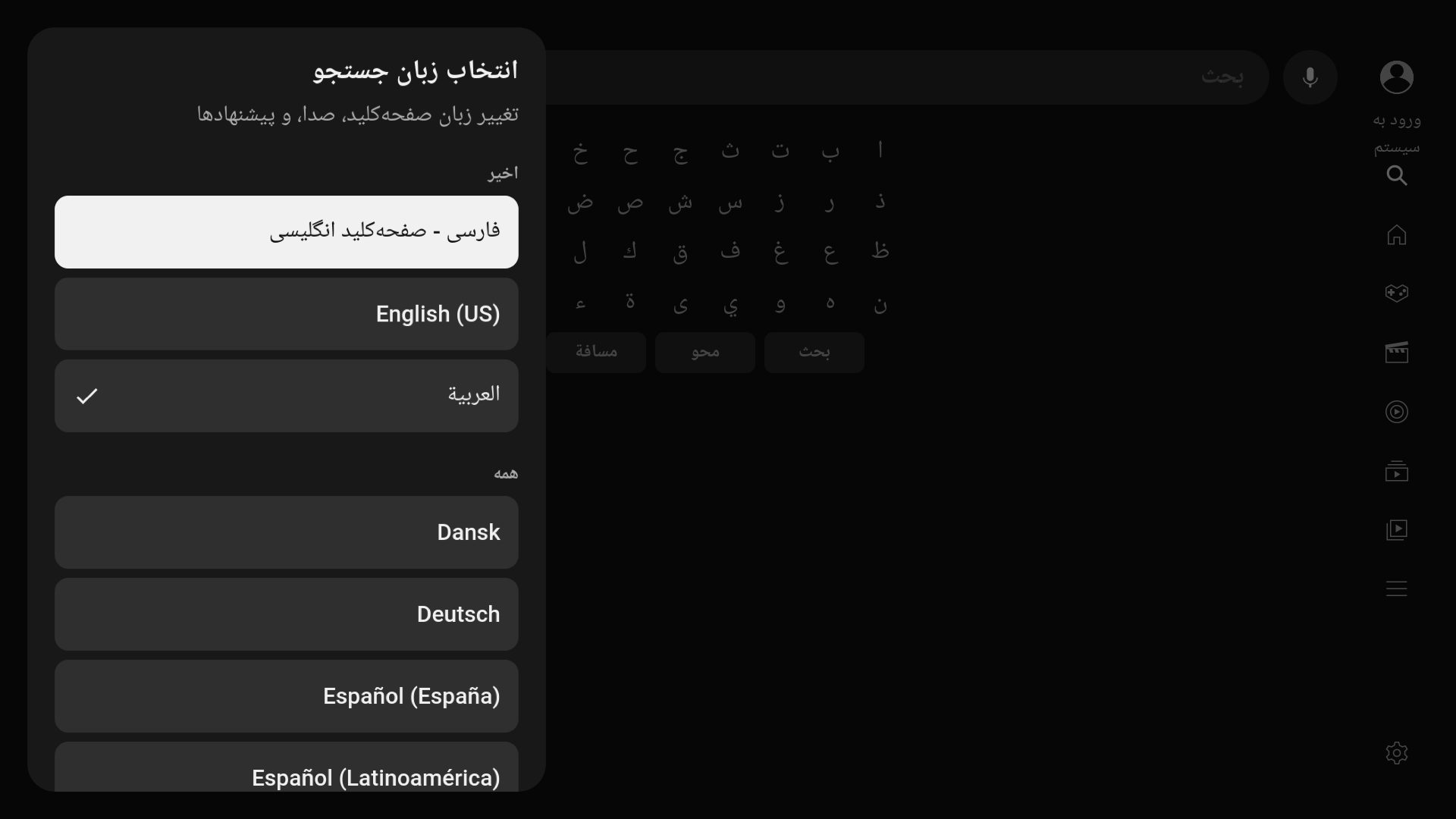
دلیل این که پیشنهاد کردیم از اسمارت تیوب استفاده کنید این است که در یوتیوب با تایپ عربی نمیتوانید محتوای خود را راحت پیدا کنید و ممکن است به علت استفاده از «ي» و «ك» عربی یوتیوب محتواهای عربی را به شما پیشنهاد کند که در اسمارت تیوب این مشکل را نخواهید داشت. در تیترهای بعدی این مطلب درباره نصب اسمارت تیوب روی تلویزیون صحبت کردهایم.
مراحل راه اندازی یوتیوب روی تلویزیون
توجه داشته باشید که یوتیوب با IP ایران مسدود است و برای رفع فیلتر یوتیوب در تلویزیون، باید از نرم افزارهای مختلف یا پروکسی و DNS استفاده کنید، پس از این که توانستید این فیلتر را برطرف کنید باید از طریق دستورالعمل زیر برای راه اندازی یوتیوبروی تلویزیون پیش بروید.
- در گام اول باید تلویزیون را به اینترنت پر سرعت متصل کنید.
- سپس برنامه یوتیوب که پیشتر در تلویزیون شما نصب شده یا خودتان آن را نصب کردهاید را باز کنید.
- حال برنامه را انتخاب کنید و بر روی گزینه sign in به معنای وارد شدن کلیک کنید اگر بار اول باشد که یوتیوب را استفاده میکنید، وارد پروسه ثبت نام خواهید شد.
- اطلاعات درخواستی را وارد کرده و منتظر ارسال کد فعالسازی یکبار مصرف بمانید.
- کد فعالسازی را وارد کنید.
- در مرحله آخر، یوتیوب برای عملکرد بهتر چندتا اجازه دسترسی درخواست خواهد داد.
- گزینه allow access به معنای اجازه دسترسی را انتخاب کنید.

تمام شد، مراحل راه اندازی یوتیوب روی تلویزیون پیچیده نیست. اگر گامها را درست طی کرده باشید، در این بخش یک تایید ثبت نام به شما نمایش داده خواهد شد. البته که اپلیکیشن کانال، برنامه اختصاصی نت باکس، امکان دسترسی به بیشتر کانالهای محبوب یوتیوب را بدون محدودیت به شما خواهد داد. این برنامه نیازی به خرید اشتراک ندارد و فیلتر هم نیست و شما امکان درخواست کانالهای محبوب برای اضافه شدن به این اپ را هم دارید.
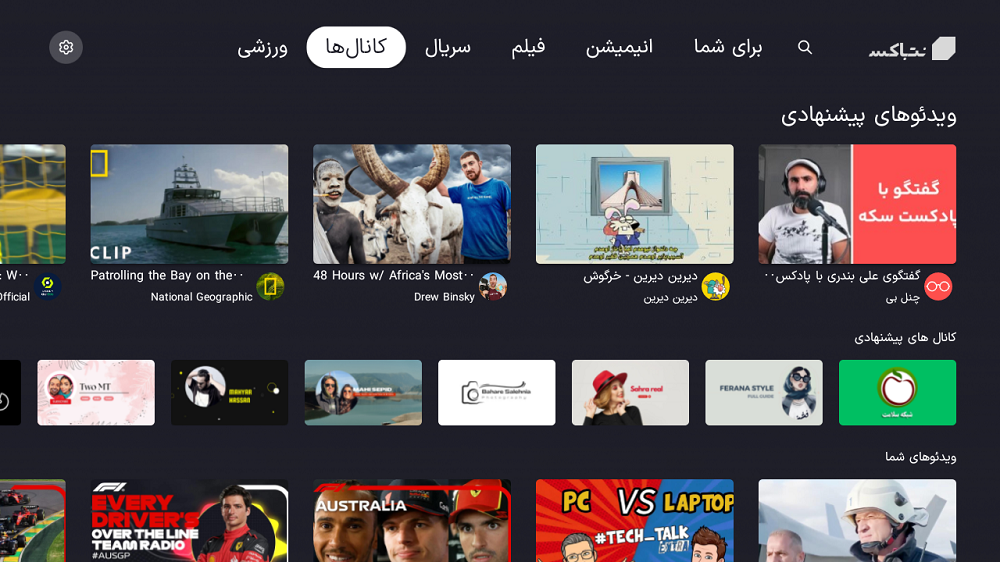
روش های لاگین کردن در یوتیوب
بسته به نوع دیوایس یکی از سه روش زیر را برای ثبت نام و ساخت محیط کاربری یا SIGN IN انتخاب کنید.
- ورود با دستگاه تلفن همراه: کافی است که تلفن همراه و تلویزیون به یک وایفای وصل باشند.
- ورود با گوگل اکانت: بر روی تلویزیون ورود به سیستم را انتخاب کنید سپس از حساب جیمیل برای احراز هویت و ثبت نام در یوتیوب استفاده کنید
- ورود با مرورگر وب: از یک مرورگر روی لپتاپ، تلفن یا تبلت استفاده کنید، آن را به شبکه اینترنتی که تلویزیون وصل است، وصل کنید، سپس آدرس https://youtube.com/activate را وارد کرده و کد نمایش داده شده در تلویزیون را برای تایید وارد کنید. برای این کار باید حتما از فیلتر شکن استفاده کنید.
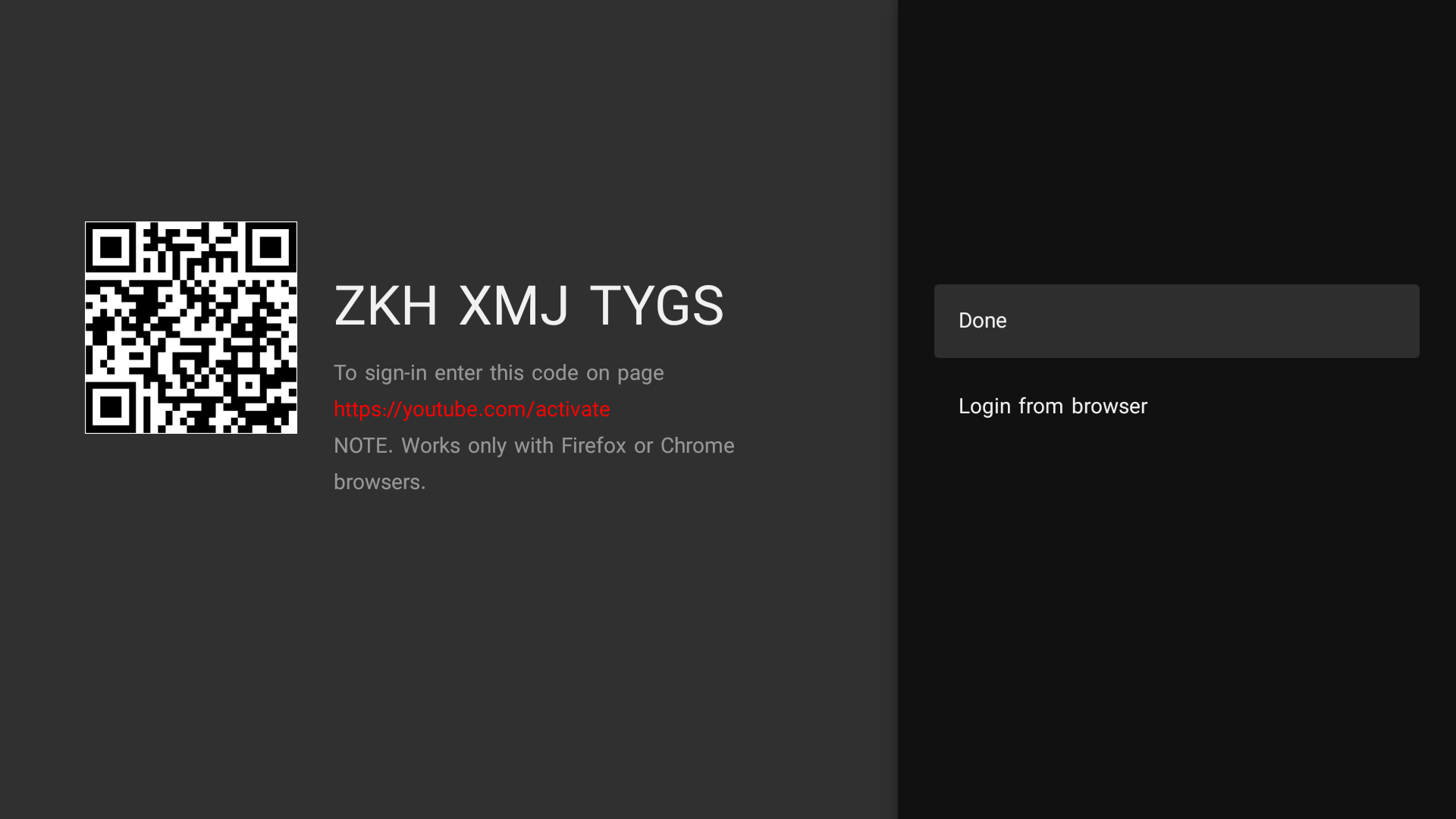
راه های تماشای یوتیوب روی تلویزیون
همانطور که میدانید تماشای یوتیوب در ایران با محدودیتهای زیادی همراه است و تماشای آن روی تلویزیون ممکن است بسیار چالش برانگیز باشد، اما نشدنی نیست. در این بخش از مطلب برایتان درباره روشهای مختلفی که از طریق آن میتوانید به تماشای یوتیوب بنشینید صحبت کردهایم تا با توجه به ترجیحات و امکانات خود از میان آنها انتخاب کنید.
استفاده از تلویزیون هوشمند یا کنسول بازی
اگر تلویزیون شما هوشمند است و قابلیت اتصال به اینترنت را دارد یا صاحب یک کنسول بازی (Wii U، Nintendo Switch، PlayStation 4 or 5، Xbon One و …) هستید به راحتی میتوانید از اپلیکیشن یوتیوب روی تلویزیون استفاده کنید. به یاد داشته باشید که یوتیوب در ایران با محدودیتهای اتصال مستقیم همراه است. اگر تلویزیون شما معمولی است و قابلیت اتصال به اینترنت را ندارد، باید از دستگاههای استریم مانند اندروید باکس نت باکس، کروم کست، اپل تی وی و … استفاده کنید.
اتصال گوشی به تلویزیون برای تماشای یوتیوب
راههای زیادی برای اتصال دستگاههای خارجی به تلویزیون و تماشای یوتیوب روی تلویزیون وجود دارد. وقتی شما از طریق اتصال گوشی به تلویزیون، یوتیوب تماشا کنید، میتوانید به راحتی بخشهای بخشهای مختلف یوتیوب را روی گوشی کنترل کنید اما روی تلویزیون ببینید. بعلاوه که این روش مزایای خاص دیگری نیز برای شما به دنبال دارد:
- ویدیوهای یوتیوب را ذخیره کنید یا به اشتراک بگذارید.
- ویدیوهای موجود خود را ویرایش و یا اضافه کنید.
- در چتهای زنده شرکت کنید.
- پست ارسال کنید و با دیگران ارتباط برقرار کنید.
- کنترلهای صوتی و ریموت کنترل را برای تلویزیون به کار ببرید.
پیشنهادی: برای آشنایی با همهی روشهای اتصال گوشی به تلویزیون هوشمند و معمولی کلیک کنید.

اتصال موبایل به تلویزیون و پخش یوتیوب
اتصال موبایل به تلویزیون و پخش ویدیوهای یوتیوب هم یک روش موثر است که خودش به سه روش تقسیم میشود!
- جفت کردن دستگاه – Pairing
- کست کردن – casting
- میرور کردن – Mirroring
فرق میرور کردن با کست کردن روی تلویزیون چیست؟
میرور کردن با کست کردن از دو نظر متفاوت است. زمانی که شما دستگاه خود را کست میکنید دیگر صفحه نمایشگر را بازتاب نمیدهید. در کست کردن صفحه نمایش روی تلویزیون شما میتوانید همچنان از دستگاه مبدا (گوشی همراه یا تبلت) بدون قطع کردن ویدیو یا محتوای کست شده، استفاده کنید.
تماشای یوتیوب روی تلویزیون با میرور کردن – Mirroring
اگر گوشی همراه و تلویزیون شما هوشمند است یا اندروید باکس دارید، به راحتی واز طریق میرور کردن گوشی روی تلویزیون میتوانید ویدیوهای یوتیوب که روی گوشی باز کردهاید را روی تلویزیون تماشا کنید. برای این کار باید گوشی همراه و تلویزیون به یک کانال وای فای یکسان متصل باشند. سپس به ترتیب:
- اگر گوشی شما سامسونگ است، گزینه smart view
- اگر گوشی شما هواوی است، گزینه mirror share
- اگر گوشی شما آیفون است، گزینه AirPlay
- روی تلویزیون نیز برنامهی مربوط به کست کردن (کروم کست یا میراکست و …) را باز کنید.
دقت داشته باشید برای تماشای ویدیوهای یوتیوب روی تلویزیون به روش میرور کردن یا کست کردن گوشی روی تی وی باید تلویزیون شما هوشمند باشد یعنی قابلیت نصب برنامه روی آن وجود داشته باشد.
اگر تلویزیون شما معمولی است باید یک دستگاه واسطه مانند اندروید باکس نت باکس را تهیه کنید. بر روی نت باکس برنامه میراکست که یکی از بهترین برنامههای کستینگ میباشد نصب است و شما به راحتی تصویر گوشی همراه خود را از طریق اندروید باکس روی تلویزیون خواهید انداخت. اهمیتی هم ندارد مدل تلویزیون شما چیست و آیا معمولی است یا هوشمند!
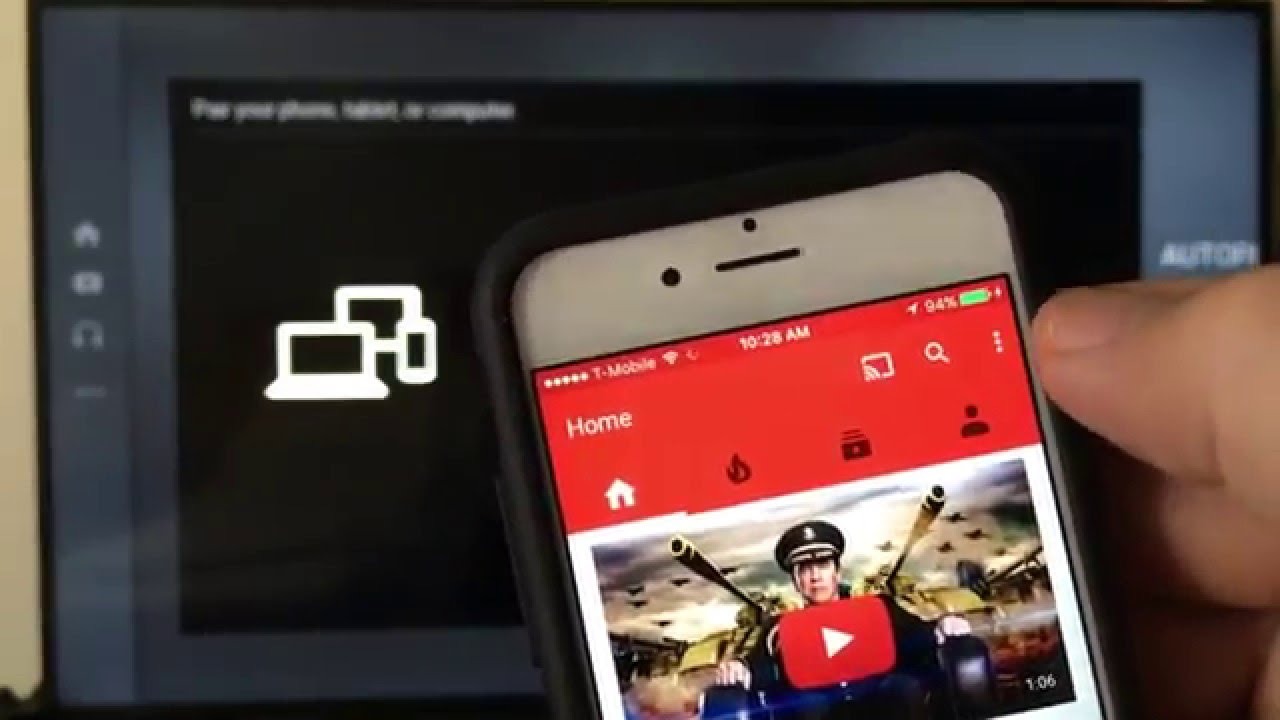
اپلیکیشن اسمارت تیوب Smart Tube
این اپ در واقع نسخه تخصصی یوتیوب برای تلویزیون و اندروید تی وی است که امکان تماشای محتوای یوتیوب را به شما خواهد داد. شما پس از دانلود Smart Tube از نت استور و نصب آن روی تلویزیون میتوانید خیلی راحت و با فعال کردن اکانت یوتیوب خود روی تلویزیون، به تماشای کانالهای محبوب خود بپردازید.
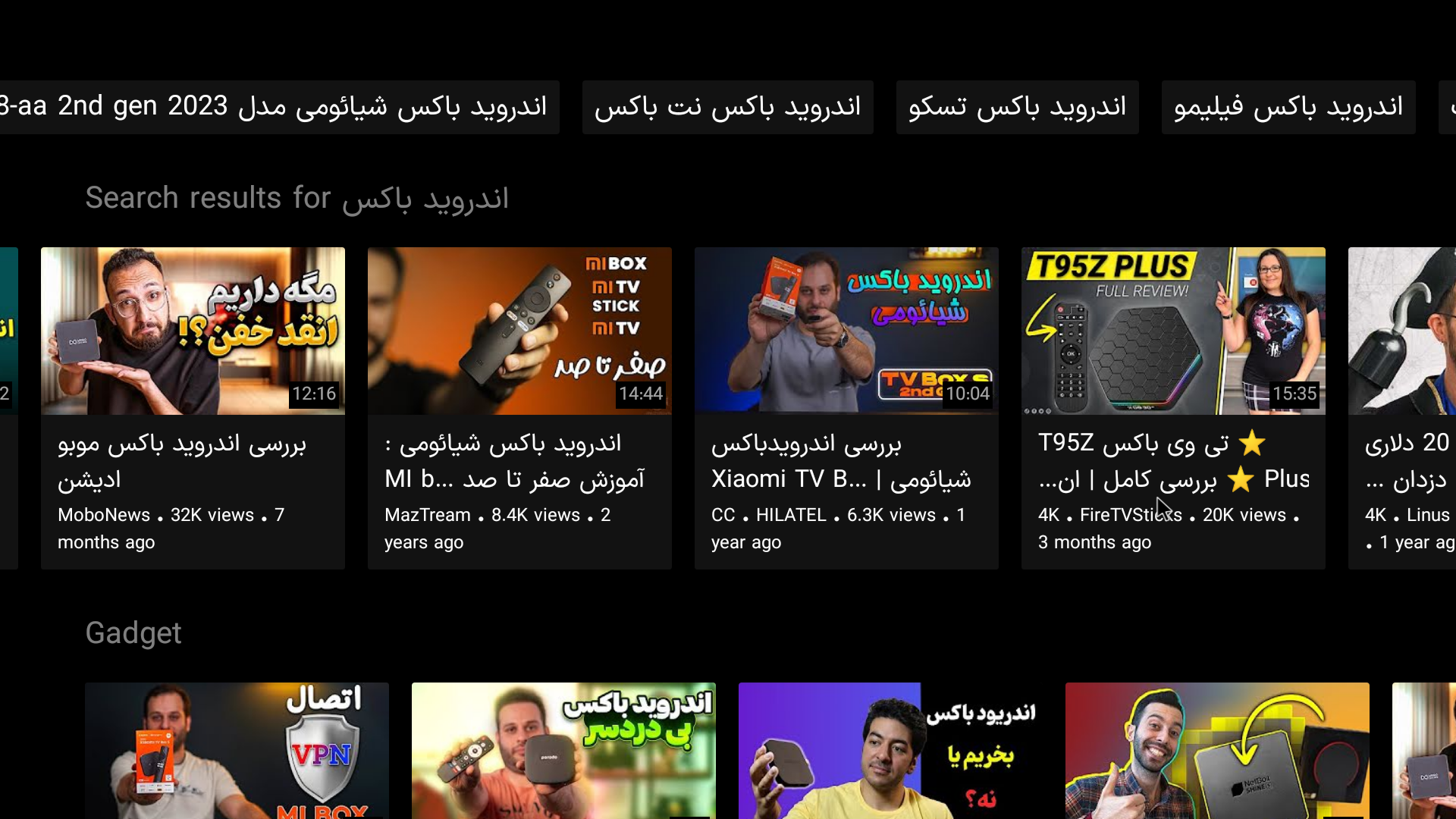
مراحل فعال سازی اکانت در اسمارت تیوب
ابتدا فیلتر شکن خود را روشن کنید و سپس وارد اپلیکیشن شوید، در بالای تصویر میتوانید روی علامت آدمک کلیک کنید و QR Code نمایش داده شده را با موبایل خود که اکانت یوتیوب روی آن دارید اسکن و وارد آدرس داده شده شوید، سپس کدی که در کنار QR Code قرار دارد را در آن صفحه وارد کرده و لذت ببرید!
از مهمترین مزیتهای اسمارت تیوب پشتیبانی از تایپ و کیبرد فارسی است که گشت و گذار شما در جهان بینهایت محتوای فارسی یوتیوب لذت بخش خواهد کرد.
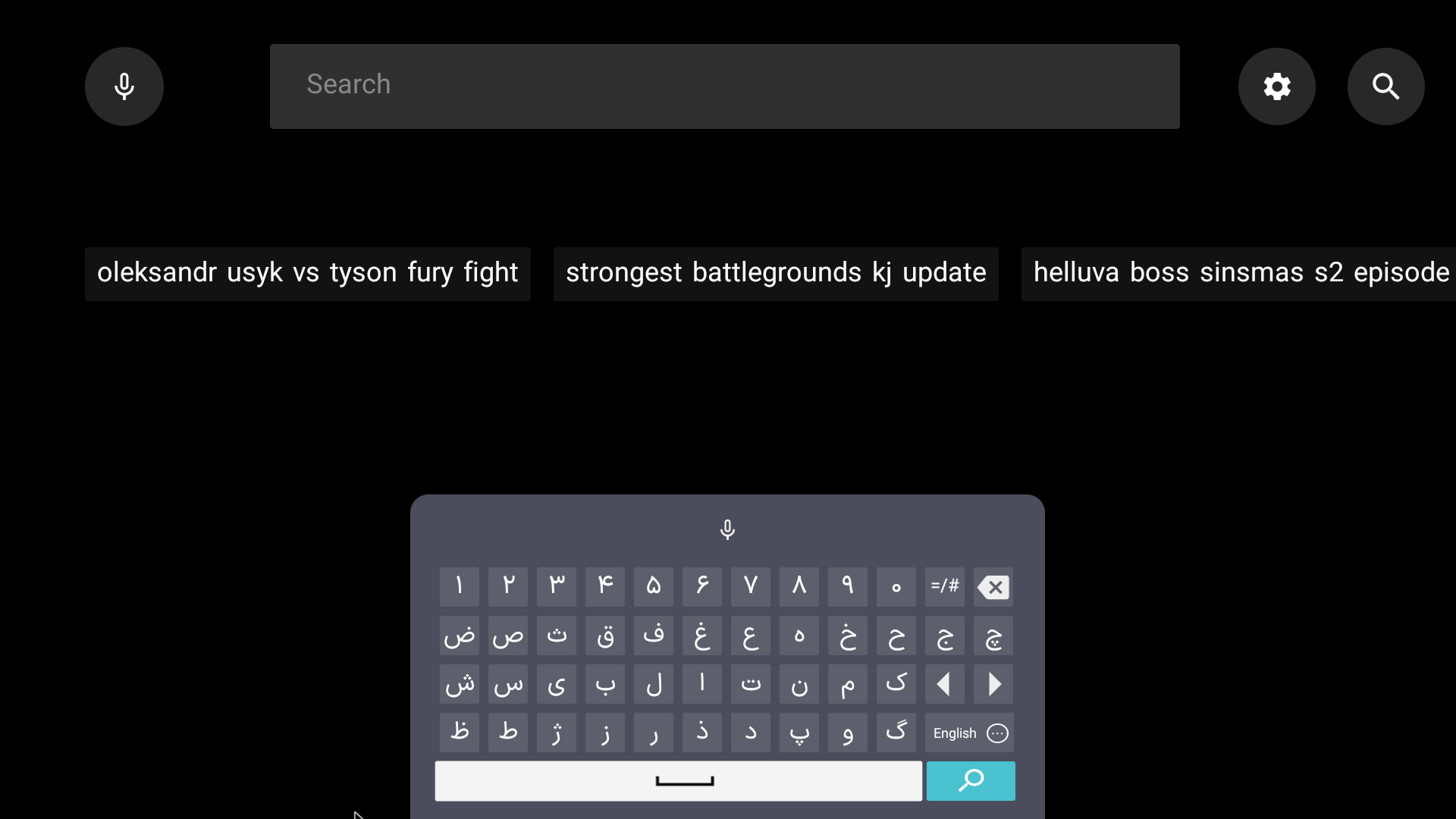
تماشای یوتیوب روی تلویزیون با اندروید باکس
این روزها رویای خریدن تلویزیون ارزان در سر همه وجود دارد، اما ارزانترین تلویزیون چند است؟ آیا راه دیگری بجز تعویض برای هوشمند کردن تلویزیون وجود دارد؟ بله، اگر تلویزیون خانه شما هوشمند نیست، یا هوشمند است اما از عملکرد و قابلیتهای آن رضایت ندارید، به یک اندروید باکس نیاز خواهید داشت. اندروید باکس یک دستگاه استریم محتوا روی تلویزیون است که با یک کابل HDMI به تلویزیون وصل میشود.
راه های تماشای یوتیوب روی تلویزیون قدیمی
برای تماشای یوتیوب روی تلویزیونهای قدیمی نیز میتوانید اندروید باکس را به کار ببرید. تنها نکتهای که باید به آن توجه کنید این است که اندروید باکس مجهز به پورت ورودی AV باشد.
- نت باکس مجهز به پورت ورودی HDMI و AV است.

تماشای یوتیوب روی تلویزیون با مرورگر
اگر تلویزیون شما هوشمند و اندرویدی است، خیلی راحت از طریق بهترین مرورگرهای تلویزیون هوشمند میتوانید بدون نصب برنامه یوتیوب روی تلویزیون، از طریق وب یوتیوب تماشا کنید.
یک راه دیگر نیز برای دسترسی به محتواهای یوتیوب روی تلویزیونها سامسونگ، ال جی، سونی و … وجود دارد. اینکه بر روی مرورگر لپ تاپ خود یوتیوب را باز کنید. محتوای مورد نظرتان را انتخاب کنید. سپس لپتاپ را از طریق کابل HDMI به تلویزیون وصل کنید. از دکمههای Win+P را روی کیبورد لپتاپ فشار دهید:
- برای نمایشگر تصویر تنها در لپ تاپ: PC Screen Only
- برای نمایش یکسان در لپ تاپ و تلویزیون: Duplicate
- برای نمایش دو صفحه نمایش در کنار یکدیگر: Extended
- برای نمایش فقط روی تلویزیون: Second Display Only
تمام شد، اتصال بین لپتاپ و تلویزیون برقرار میشود و ویدیوها در هر دو نمایشگر نمایش داده خواهد شد.

چگونه یوتیوب را در تلویزیون سامسونگ ببینیم؟
تلویزیونهای سامسونگ از سال 2016 به بعد به صورت پیشفرض، اپلیکیشن یوتیوب روی آنها نصب است. یعنی اگر شما تلویزیون سامسونگ دارید، کافی است به بخشها اپلیکیشنها یا apps سر بزنید و آیکون مربوط به یوتیوب را پیدا کنید. یوتیوب برای عملکرد صحیح به اینترنت آزاد و بدون محدودیت نیاز دارد. کاربران ایرانی در حالت عادی نمیتوانند به طور مستقیم به یوتیوب روی تلویزیون و دیگر دیوایسها دسترسی داشته باشند.
چگونه یوتیوب را در تلویزیون ال جی ببینیم؟
ابتدا به بخش LG Content TV Store بروید، عبارت youtube tv را جستجو کنید. این برنامه یوتیوب نسخه اندروید تی وی است. آن را روی تلویزیون نصب کنید. برای وارد شدن به برنامه باید حساب کاربری بسازید که اگر از پیش این کار را انجام ندادهاید، از اینجا قابل انجام دادن نیست. باید از طریق گوشی همراه یا مرورگر رایانه حساب کاربری بسازید، و کد فعالسازی نمایش داده شده روی تلویزیون را وارد حساب کاربری کنید.
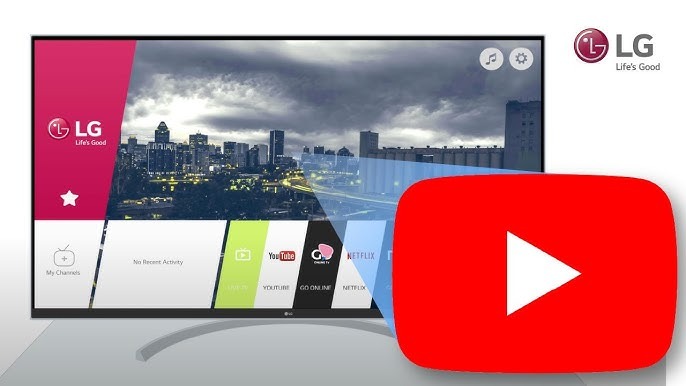
نصب یوتیوب روی نت باکس
نصب یوتیوب روی نت باکس راحت است، کافی است وارد نت استور شوید و پس از سرچ کردن برنامه اقدام به نصب آن نمایید. پس از انجام نصب و روشن کردن نرم افزارهای تغییر IP، یوتیوب را باز کرده و با توجه به روشهای لاگین که پیشتر توضیح دادیم، وارد اکانت خود شوید و لذت ببرید.
تغییر زبان یوتیوب
برای فارسی کردن یوتیوب هم اصلا لازم نیست نگران باشید، شما به راحتی و پس از ورود به اپلیکیشن یوتیوب روی تلویزیون میتوانید خیلی راحت روی علامت چرخدنده (تنظیمات) بزنید و از منو نمایش داده شده Language را انتخاب و زبان مورد نظرتان را پیدا کنید.
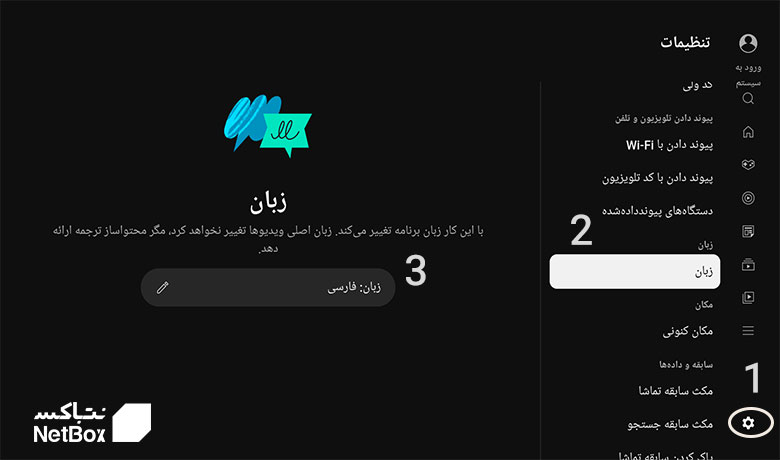
تماشای یوتیوب با تلویزیون
اگر اهل یوتیوب هستید و تماشای محتوای آن را دوست دارید، قطعا تماشای آنلاین یوتیوب روی تلویزیون برایتان لذت بسیاری خواهد داشت. به همین خاطر در این مطلب برایتان راههای آن را بیان کردیم که بتوانید این لذت را تجربه کنید. شما میتوانید هرگونه سوال یا مشکل را در بخش دیدگاهها با ما در میان بگذارید.
سوالات متداول
چگونه روی تلویزیون یوتیوب را باز کنیم؟
اگر تلویزیون شما هوشمند است برنامه یوتیوب یا اسمارت تیوب را نصب کنید، اگر هم هوشمند نیست از کروم کست، اندروید باکس و یا اتصال موبایل و لپتاپ به تلویزیون استفاده کنید.
چرا یوتیوب روی تلویزیون باز نمیشه؟
احتمال قطع بودن اینترنت، عدم ثبت نام درست و یا تغییر ندادن آی پی وجود دارد.
چگونه روی تلویزیون قدیمی یوتیوب تماشا کنیم؟
به کمک یک عدد اندروید باکس نت باکس با پورت ورودی میتوانید خیلی راحت با تلویزیون قدیمی هم به تماشای یوتیوب بنشینید.

دیدگاه کاربران
محمد
سلام من حدود سه ساله که نت باکس شمارو خریدم راحت هم با وی پی ان وصل یوتویوب میشدم، ولی از دیشب متاسفانه یوتویوب تی وی خطای یوتوب در این دستگاه پشتیبانی نمی شود رو دریافت میکنم، کشور هم تو وی پس ان تغییر دادم دو سه بار ولی نمیاد دیگه، برنامه رو کلیر دیتا و کش کردم، حذف نصب کردم دوباره نصب کردم، نشد که نشد. امکانش هستش سخت افزارهای نت باکس رو تحریم کرده باشن؟
سجاد بهنام
سلام. در تلاشیم که در صورت امکان این مشکل رو حل کنیم. در حال حاضر شما میتونین برای دسترسی به یوتیوب روی نت باکس از اپلیکیشن Smarttube Next استفاده کنین که از نت استور قابل دانلود و استفاده است.
سارا
چرا یوتیوب رو نت باکس پشتیبانی نمیشه از دیروز این مشکل به وجود اومد حتی از طریق گوشی هم نتونستیم وصل بشیم
سجاد بهنام
سلام. این مشکل با آی پی آمریکا اتفاق میافته. اگر از آی پی کشوری غیر از آمریکا استفاده کنین مشکلتون حل میشه.
ابوالفضل
سلام تلویزیون ما دوو است. یوتیوب رو نصب کردم اما وقتی وارد میشم میزنه یوتیوب از تلویزیون شما پشتیبانی نمیکنه چیکار کنم؟
سجاد بهنام
سلام. مشکل میتونه از موارد مختلفی ایجاد بشه. ممکنه از آی پی اینترنت شما یا حتی سختافزاری باشه. بهتره که با پشتیبانی تولیدکننده تماس بگیرین.
سعید یاوری
سلام واقعا خیلی جالب بود اطلاعات مفیدی گرفتم متشکرم
مریم
سلام وقت بخیر من تلویزیون ایکس ویژن دارم ، یوتیوب عادی که کلا باز نمیشه اما یوتیوب تی وی با نصب فیلتر شکن باز میشه ولی هیچی درنمیاد هیچ فیلمی درنمیاد فیلم های یوتیوب هیچکدوم درنمیان فقط اخبار ، چیکار کنم درست بشه همه فیلم هارو بیاره برام ؟ مشکلش چیه رفع میشه یا نه ؟
سجاد بهنام
سلام. شاید مشکل از قدرت سخت افزاری تلویزیون باشه که نمیتونه اپلیکیشن یوتیوب رو درست اجرا کنه که میتونین از سازنده تلویزیون پیگیری کنین. اگر مشکلتون حل نشد پیشنهاد ما استفاده از اندروید باکسهای نت باکس روی تلویزیون است.
رضا
دوستانی که مشکل کم و زیاد کردن ولوم صدا در اپ اختصاصی یوتیوب دارن میتونن بجاش smart tube نصب کنن این مشکلشون حل میشه
مهدی جعفری
ببخشید ما وقتی روی نت باکس یوتیوب رو اجرا میکنیم. نمی تونیم صدا را کم و یا زیاد نماییم ممنون میشم راهنمایی کنید
پدرام رزمجو
متاسفانه یک مشکلی در هماهنگی اپ یوتیوب با نت باکس هست که نیازمند یک بروزرسانی روی اپ یوتیوب است. در حال حاضر تنها راه حل اینه که صدا رو از طریق کنترل تلویزیون کم و زیاد کنید. امیدوارم در آینده بتونیم راه حل بهتری برای این مشکل پیدا و معرفی کنیم.
احمد
خوب
محمد رضا
وقتی روی دکمه یوتیوب میزنم رو تلویزیون هایسنس میزنع لطفاً ارائه کننده خدمات تماس بگیرید
پدرام رزمجو
احتمالا با انجام آپدیت های نرم افزاری، مشکل حل خواهد شد. پیشنهاد میکنم ابتدا نت استور رو روی تلویزیون نصب کنید و سپس به قسمت بروزرسانی برید و تمام بروزرسانی های موجود رو انجام بدین. لینک دانلود نت استور
Thomas
یک تلویزیون جی پلاس گرفتم تحت هیچ شرایطی وصل یوتوب نمیشه. با فیلتر شکن بدون فیلتر شکن. احساس میکنم از داخل کدهایی گذاشتن که دسترسی به یوتوب و ....رو محدود کنه. اگر دوستان کسی از این تلویزیون های اشغال چینی داره و وصل شده راهنمایی کنه لطفا